【剪映篇】剪辑快捷方式及常用工具,认识使用方法
一、核心快捷键速查表
剪映 2025 版通过快捷键和手势操作大幅提升剪辑效率,以下是分平台的实用技巧:
PC 端常用快捷键
- 基础操作:
- Ctrl+B:分割视频(使用率最高的快捷键,精准截断素材)。
- Q/W:向左 / 向右裁剪,省去分割后删除的步骤(例如修剪冗余片头)。
- Ctrl+C/V/X:复制、粘贴、剪切,支持跨轨道操作(如复制字幕动画到多个片段)。
- 时间轴控制:
- Ctrl + 滚轮:缩放时间轴,快速切换全局与帧级编辑(例如逐帧调整篮球入筐瞬间)。
- Alt + 滚轮:左右滚动时间轴,精准定位素材边缘(适合多轨道对齐)。
- Home/End:跳转至时间轴首尾,快速定位起始点。
- 高级功能:
- Ctrl+G:调出智能生成面板,一键应用 AI 剪辑方案(如自动匹配音乐节奏)。
- Ctrl+J:手动踩点,在音乐鼓点处添加标记(制作卡点视频必备)。
- Shift+B:自定义曲线变速,实现「子弹时间」等复杂效果。
手机端手势操作
- 双指捏合:缩放时间轴,快速切换视图(手机端最常用的变焦方式)。
- 长按素材拖动:快速复制片段(如重复使用转场特效)。
- 上下滑动轨道:调整轨道层级(例如将背景光效置于人物下方)。
二、常用工具详解与高效操作
剪映 2025 版的工具面板集成了剪辑全流程所需功能,以下是核心工具的深度用法:
-
裁剪与分割工具
- 快速裁剪:选中素材后,拖动左右边缘直接裁剪;PC 端按 Q/W 键可一键裁剪当前播放头位置。
- 批量分割:按Ctrl+Shift+B(PC)批量分割所有轨道,适合处理多机位素材。
- 吸附功能:开启顶部「磁铁」图标,素材自动对齐鼓点、标记点或轨道边缘(例如将转场精准吸附到音乐波峰)。
-
变速与调速工具
- 常规变速:选中素材后点击「速度」,支持 0.1-10 倍速调整(如将跑步片段加速至 2 倍速)。
- 曲线变速:长按「速度」按钮进入曲线编辑器,通过添加关键帧实现「先加速后减速」的动态效果(如无人机起飞轨迹)。
- 节奏吸附变速:选中音频后点击「节奏吸附」,视频片段自动对齐音乐节拍(一键生成踩点转场)。
-
调色与滤镜工具
- 基础调色:调整亮度、对比度、色温等参数,配合「自动优化」快速提升画质(如修复过曝的天空)。
- LUT 预设:在素材库「LUT」分类中选择电影级调色预设(如复古胶片、赛博朋克风格)。
- AI 智能调色:点击「智能剪辑助手」,系统自动分析场景并匹配最佳色调(适合快速出片)。
-
转场与动画工具
- 快速应用转场:选中两个相邻片段,按Ctrl+T(PC)一键添加默认转场(如闪黑、叠化)。
- 预载转场:按住转场特效往素材开头或结尾拖动,设置「预载效果」(如旋转镜头后露出主体)。
- 3D 文字动画:在文字轨道点击「动画」,设置旋转、缩放、阴影等参数(适合音乐高潮部分)。
-
音频处理工具
- 分离音频:右键点击视频片段,选择「分离音频」,单独编辑人声或环境音(如提取采访录音)。
- 音量包络线:在音频轨道右键选择「显示波形」,拖动包络线调整音量变化(如渐强的背景音乐)。
- 环境声分离:右键点击音频轨道,选择「环境声分离」,一键去除背景噪音(适合户外拍摄素材)。
-
文字与字幕工具
- 自动识别字幕:点击「文本」→「识别字幕」,支持多语言和方言(如为采访视频添加字幕)。
- AI 配音:输入文字后选择音色(如磁性男声、方言),调整语速语调生成自然语音(适合知识类视频)。
- 分栏排版:在文字轨道选择「分栏设计」,左右分屏展示信息(如左侧价格,右侧文案)。
-
画中画与抠图工具
- 多画面叠加:添加画中画后,双指缩放调整大小,长按拖动位置(如主屏炒菜,小窗显示计时器)。
- 色度键抠图:选中绿幕素材,点击「色度键」调整参数去除背景,替换为任意场景(如合成星空背景)。
- 一键抠图:点击「智能剪辑助手」→「一键抠图」,自动识别主体并生成透明背景(适合产品展示)。
三、2025 版新增功能与创意玩法
-
平行宇宙模式
- 多轨道并行编辑:长按时间线两指滑动(手机端)或按Ctrl+G(PC)调出智能生成面板,同时调整 5 条轨道速度(如主视频 1.2 倍速 + 画中画 0.8 倍速)。
- 节奏同步吸附:在平行宇宙模式下,选中音频轨道点击「节奏吸附」,所有视频片段自动对齐鼓点(一键生成舞蹈踩点视频)。
-
智能剪辑助手
- 一键生成脚本:导入素材后,点击「智能剪辑」选择风格(如温馨、搞笑),AI 自动剪辑并匹配音乐、字幕(适合快速出片)。
- 动态关键帧推荐:在关键帧面板点击「AI 推荐」,系统根据画面内容自动添加位移、缩放等动画(如自动跟踪人物移动)。
-
云存储与模板管理
- 云端素材库:点击「导入」→「云存储」,随时随地访问常用素材(如品牌 LOGO、音效包)。
- 模板收藏夹:长按模板选择「收藏」,下次直接在「我的收藏」中调用(如节日祝福、探店模板)。
四、高效工作流技巧
-
批量操作与属性复制
- 格式刷:选中带特效的素材,按Ctrl+Shift+C(PC)复制属性,再按Ctrl+Shift+V粘贴到其他片段(快速统一滤镜风格)。
- 编组管理:选中多个轨道,右键点击「创建组」,对组内轨道统一调整音量、透明度(如背景音乐轨道编组)。
-
多机位协同编辑
- 同步定位:导入多机位素材后,以掌声或手势为基准对齐同步点(如舞蹈表演多机位剪辑)。
- 快速切换画面:使用「分割」工具(快捷键 S)在切换点分割所有轨道,保留目标片段(如歌手转身时切换至观众视角)。
-
实时预览与精准调整
- 预览轴开关:按S键(PC)打开预览轴,拖动播放头实时查看画面,无需反复播放(适合微调转场时长)。
- 逐帧调整:按左右方向键逐帧移动,配合「分割」工具实现毫秒级精度(如调整篮球入筐瞬间)。
五、常见问题与解决方案
-
快捷键冲突解决
- 检查输入法:确保处于英文输入法状态,避免中文输入法导致快捷键失效。
- 自定义映射:进入「设置」→「快捷键」,重新映射冲突按键(如将分割键从 Ctrl+B 改为 Alt+B)。
-
吸附功能异常
- 灵敏度调整:PC 端在设置中拖动「吸附灵敏度」滑块,手机端双指缩放时间轴至最细刻度(临时降低吸附精度)。
- 临时关闭吸附:PC 端按住 Alt 键拖动素材,手机端长按素材边缘拖拽(避免自动吸附)。
-
音频同步偏差
- 延迟调整:选中音频轨道,点击「音频延迟」输入 ± 毫秒数(如修正口型与配音不同步)。
- 手动对齐:放大时间轴后,长按音频边缘拖动,手动对齐同步点(如对齐拍手声)。
六、零基础入门小贴士
- 从快捷键开始:每天掌握 3-5 个常用快捷键,1 周内可提升 50% 剪辑效率。
- 善用模板学习:套用「多轨道卡点」模板,观察轨道布局和参数设置,快速掌握协同逻辑。
- 实时保存项目:点击「保存」自动备份工程,避免误操作丢失进度(PC 端建议设置自动保存间隔)。
- 社区交流学习:在剪映社区观看他人作品,学习「一键抠图」「平行宇宙模式」等创意玩法。
通过以上快捷键和工具的深度应用,即使是零基础用户也能在 2025 版剪映中实现从素材拼接向创意剪辑的跨越。智能吸附、平行宇宙模式等新功能,配合 AI 辅助工具,让复杂的多轨道编辑和动态效果制作变得轻松易学,大幅降低创作门槛,释放更多创意空间。
© 版权声明
文章版权归作者所有,未经允许请勿转载。
THE END





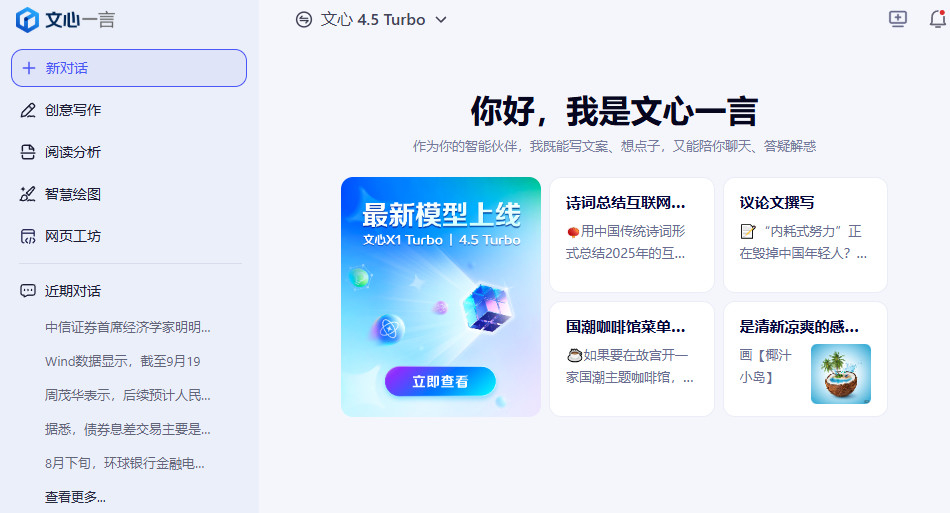




暂无评论内容